
Sadržaj
Ovdje je vodič o tome kako koristiti Voiceover na iPhoneu i iPadu kako bi iPhone bio lakši za korištenje ako imate problema s gledanjem.
IOS je vrlo ugostiteljski pristupačnost potrebe svojih vlasnika, uključujući poboljšane mogućnosti za oštećenje sluha i vida, zajedno s Sinkronizacija sposobnost čitanja tekstualnih stavki. Tijekom godina, značajke pristupačnosti poboljšane su s svakom verzijom iOS-a, a mnogi korisnici pronalaze načine korištenja za te značajke tijekom svakodnevne uporabe.
Voiceover je izvrsna značajka pristupačnosti koju mnogi koriste kao hands-free alat za razne značajke na telefonu.
Kako koristiti Voiceover na iPhone i iPad
Evo koraka za početak korištenja Voiceover-a i onoga što je u stanju učiniti.
Pogledajte gore navedeni videozapis da biste saznali kako koristiti Voiceover u iOS-u.
Kako uključiti i koristiti Voiceover
Da biste uključili Sinkronizacija , najprije morate pristupiti Pristupačnost kartica u postavke -> General, Kada pomaknete Voiceover kartica, budite oprezni da će se neki od vaših navigacijskih alata sada razlikovati.
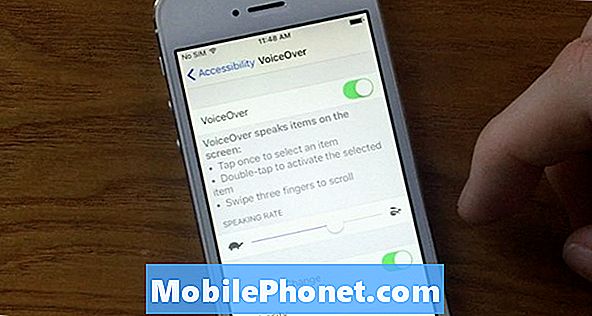
Da biste koristili Voiceover, morate promijeniti način na koji vi slavina na iOS uređaju.
Jednim dodirom na zaslonu i Voiceover će govoriti ono što dotaknete.
Dvostruki dodir da biste odabrali što se nalazi na zaslonu.
Svitak s tri prsta na zaslonu.
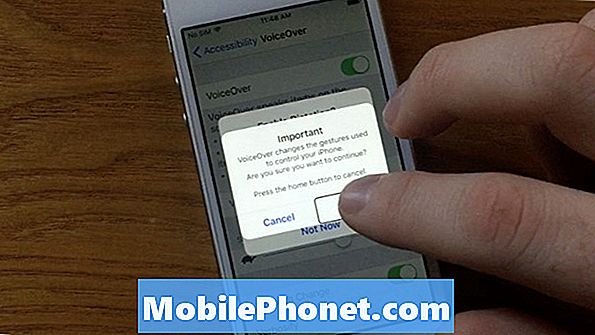
Te su značajke obično namijenjene osobama s oštećenjem web-lokacije, ali ih često možete koristiti za glasno čitanje tekstualnih poruka ili drugih obavijesti ako ne možete vidjeti zaslon.
U mogućnosti ste promijeniti gotovo sve postavke glasovnog preslušavanja, uključujući i njegove brzina govora, glasovni znak, nagib promijeniti i čak preopširnost.
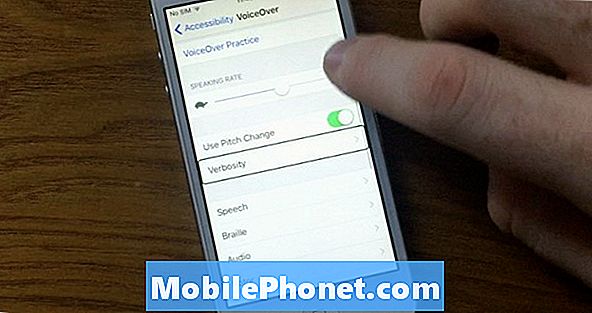
Imajte na umu da su te značajke dizajnirane za osobe s potrebama za pristupačnost pa možda neće biti najbolja opcija za svakog korisnika jer to uključuje promjenu načina interakcije s vašim zaslonom.
Ove značajke su nevjerojatno korisne i svestrane za individualnog korisnika koji još uvijek želi biti u mogućnosti komunicirati sa svojim iPhoneom.


